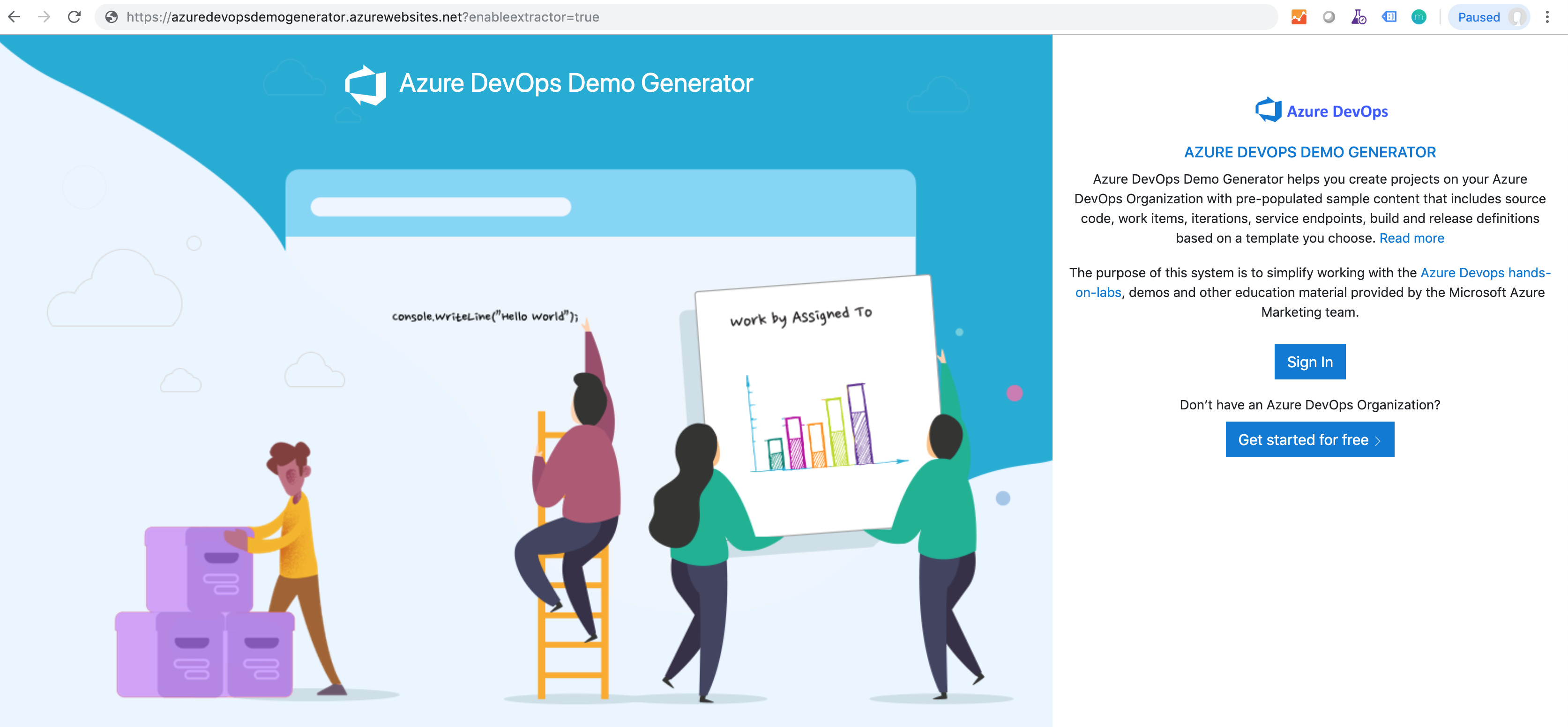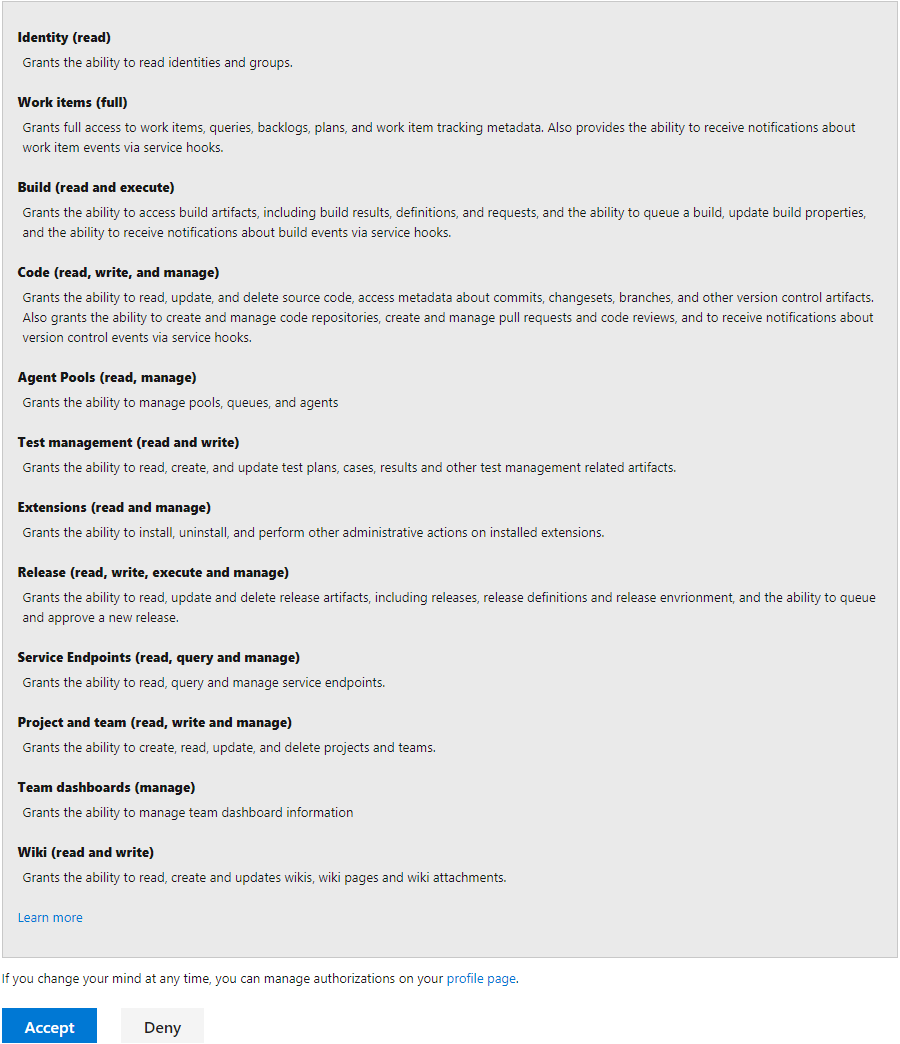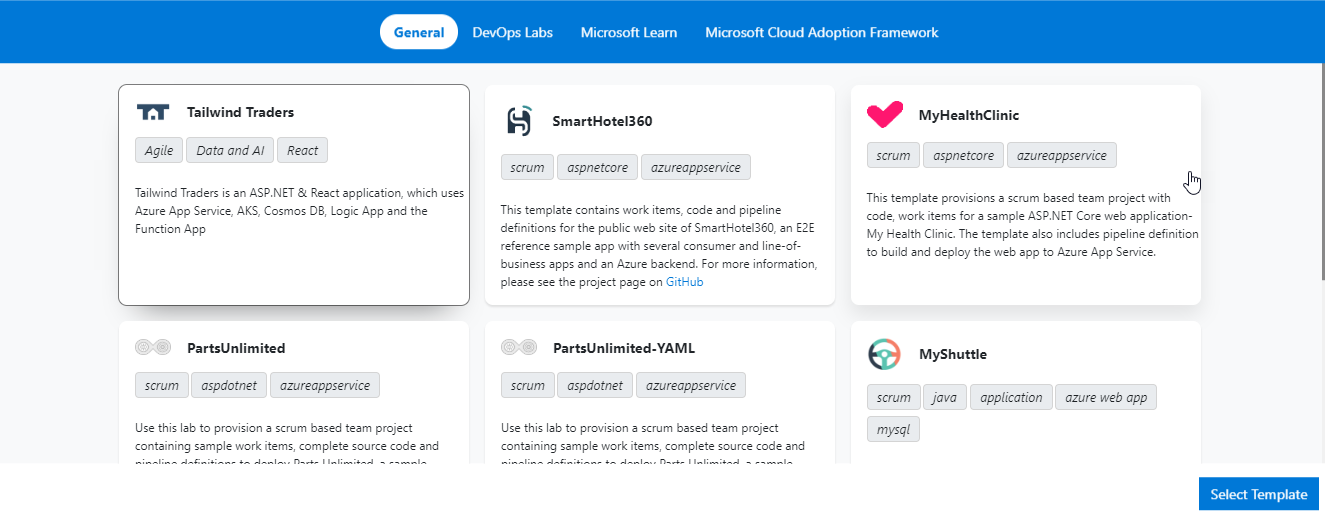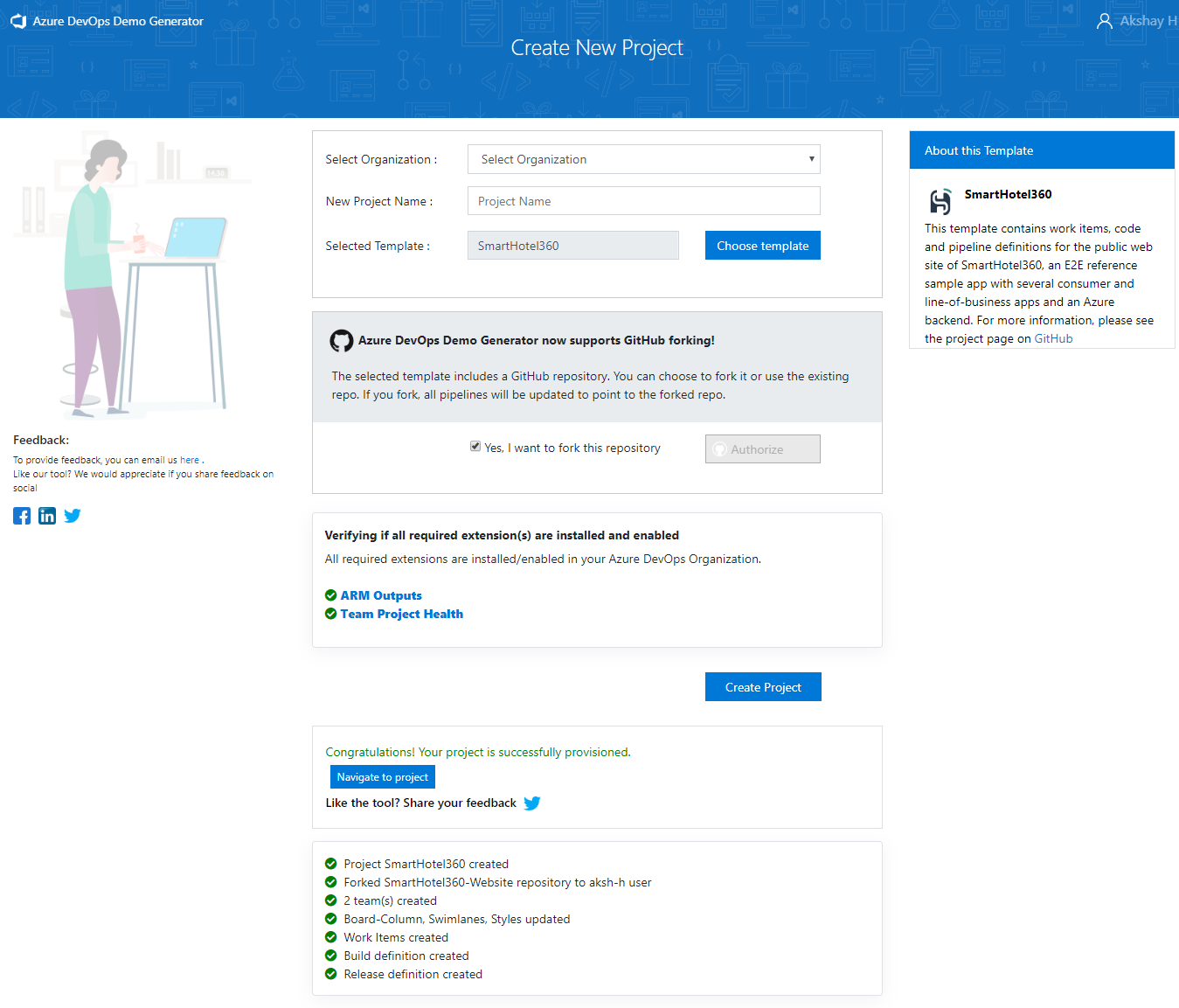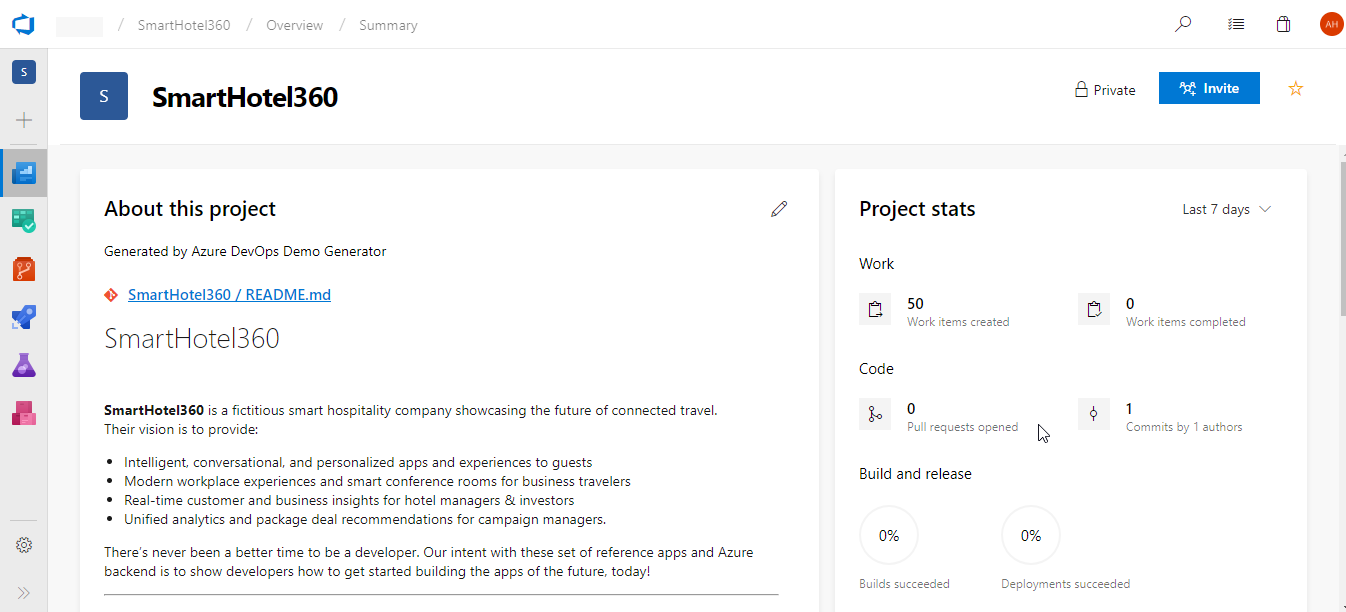Prise en main de la création et de la remplissage des projets Azure DevOps Services de démonstration
Azure DevOps Services
Accédez au site Générateur de démonstration Azure DevOps en sélectionnant le lien ou copiez-le
https://azuredevopsdemogenerator.azurewebsites.net/dans le champ URL de votre navigateur.Cliquez sur Se connecter et fournissez les informations d’identification du compte Microsoft ou Microsoft Entra associées à une organisation dans Azure DevOps Services. Si vous n’avez pas d’organisation, cliquez sur Prise en main gratuite pour en créer une, puis connectez-vous avec vos informations d’identification.
Remarque
Si vous êtes membre de plusieurs locataires et que le locataire souhaité n’est pas le locataire sélectionné, fermez vos fenêtres de navigateur, puis ouvrez un nouveau navigateur et accédez à
https://aka.ms/vssignout. Fermez ce navigateur, ouvrez un nouveau navigateur et accédez à , puis connectez-vous àhttps://aex.dev.azure.com/mel’aide du locataire souhaité.Une fois connecté, sélectionnez Accepter pour accorder les autorisations du générateur de démonstration pour accéder à votre organisation Azure DevOps.
Sélectionnez l’organisation que vous allez utiliser pour héberger le projet créé par le générateur de démonstration Azure DevOps. (Vous avez peut-être plusieurs comptes dont vous êtes membre, et qui sont associés à votre connexion, choisissez avec soin.) Indiquez un nom pour votre projet (par exemple, « MyProjectDemo ») que vous et d’autres contributeur pouvez utiliser pour l’identifier en tant que projet de démonstration. Enfin, sélectionnez le modèle de projet de démonstration que vous souhaitez provisionner en cliquant sur le bouton ... (Parcourir).
Le modèle par défaut est SmartHotel360, qui contient ASP.NET 2 applications métier web mobiles et de bureau pour un hôtel, et peut être déployé à l’aide de conteneurs Docker.
Il existe plusieurs autres modèles disponibles, notamment MyHealthClinic, qui définit un projet d’équipe pour une application ASP.NET Core déployée sur Azure App Service ; PartsUnlimited, qui définit une application ASP.NET avec des pipelines CI/CD personnalisés ; et MyShuttle, qui définit une application Java et un déploiement Azure App Service. Si vous suivez un laboratoire à partir d’Azure DevOps Labs, sélectionnez l’onglet DevOps Labs pour choisir le modèle
Remarque
Tous les modèles fournissent des utilisateurs Azure DevOps fictifs et des éléments de travail de planification agile préremplis et de suivi des éléments de travail et des données, ainsi que du code source dans un référentiel Git Azure Repos, ainsi que l’accès à Azure Pipelines.
Certains modèles peuvent nécessiter l’installation d’extensions supplémentaires dans votre organisation. Le processus de génération de démonstration case activée pour voir si ces extensions sont déjà installées. Si l’extension est déjà installée, une case activée verte s’affiche devant le nom de l’extension. Si l’extension n’est pas installée, sélectionnez les zones vides case activée pour installer les extensions sur votre compte. Lorsque vous êtes prêt, cliquez sur le bouton Créer un projet .
Remarque
Si vous souhaitez installer manuellement les extensions, cliquez sur le lien fourni pour une extension spécifique, qui vous dirige vers la page de l’extension sur la Place de marché Azure DevOps. À partir de là, vous pouvez installer l’extension.
Votre projet peut prendre quelques minutes pour que le générateur de démonstration puisse être approvisionné. Une fois l’opération terminée, vous recevrez un lien vers le projet de démonstration.
Sélectionnez le lien pour accéder au nouveau projet Azure DevOps Services de démonstration et vérifiez qu’il a été correctement approvisionné.
Remarque
Vous devez fournir vos propres informations telles que les URL, les connexions, le mot de passe et d’autres pour la configuration des points de terminaison de démonstration qui utilisent des ressources Azure.
Suivant : Découvrez comment créer votre propre modèle
Problèmes courants et solutions de contournement :
Problème : Erreur lors de la création de la définition de mise en production :
Les tâches avec versions ARM Outputs:4.* ne sont pas valides pour le travail Agent job de déploiement à l’étape 1
Cause : Cela est généralement dû à l’une des extensions tierces non activées ou installées dans votre organisation Azure DevOps. En règle générale, l’installation des extensions est rapide, mais parfois, il peut prendre quelques minutes (voire des heures !) pour qu’une extension soit disponible à utiliser, une fois qu’elle est installée sur la Place de marché.
Solution de contournement : vous pouvez essayer d’attendre quelques minutes et vérifier si l’extension est disponible à utiliser, puis réexécuter le générateur.
Problème : Erreur lors de la création d’une requête : TF401256 : vous n’avez pas d’autorisations d’écriture pour les requêtes partagées de requête :
Cause : Dans Azure DevOps, les utilisateurs ont différents niveaux d’accès : De base, partie prenante et Abonné Visual Studio. Les niveaux d’accès déterminent les fonctionnalités qui sont disponibles pour les utilisateurs. Pour approvisionner des projets à l’aide du générateur de démonstration, vous avez besoin d’au moins un niveau d’accès de base . Cette erreur indique que l’utilisateur dispose d’une licence de partie prenante qui n’accorde pas d’autorisations pour écrire des requêtes partagées
Correctif : vous devez modifier le niveau d’accès, du niveau d’accès des parties prenantes à la base. Reportez-vous à cet article sur la documentation suivante : Ajouter des utilisateurs à votre organisation ou projet pour plus d’informations sur l’ajout d’utilisateurs à votre organisation et spécifier le niveau de fonctionnalités qu’ils peuvent utiliser
Problème : TF50309 : le compte suivant ne dispose pas des autorisations suffisantes pour terminer l’opération :
Les autorisations suivantes sont nécessaires pour effectuer cette opération : Créer des projets
Cause : vous n’avez pas les autorisations nécessaires pour créer de nouveaux projets dans l’organisation Azure DevOps que vous avez sélectionnée. Vous devez faire partie du groupe Project Administration istrators ou disposer d’autorisations explicites pour créer de nouveaux projets
Correctif : vérifiez que vous disposez des autorisations requises ou essayez de sélectionner une autre organisation Azure DevOps dans laquelle vous projetez l’autorisation de création.